如何在 Spotify 桌面版和行動版上製作播放清單?
Spotify 是一項音樂串流服務,擁有超過 100 億首歌曲。 Spotify 不僅提供個人化的播放列表,還允許用戶建立自己的播放清單並無限制地添加自己喜歡的音樂。建立播放清單是根據特定主題或心情將歌曲分組的好方法。下面,我們分享一下 如何在 Spotify 上製作播放列表。按照我們的步驟,您可以為不同的流派和藝術家,甚至不同的場合建立播放清單。
內容指南 第 1 部分:在 Android/iOS 上製作和編輯 Spotify 播放列表第 2 部分:在 Mac/Windows 上製作和編輯 Spotify 播放清單第 3 部分:獎勵:無需付費即可下載 Spotify 播放列表第 4 部分。常見問題第5部分。全部歸納
第 1 部分:在 Android/iOS 上製作和編輯 Spotify 播放列表
如何在 Spotify 上製作播放清單?建立播放清單是其中之一 Spotify 值得了解的技巧,尤其是當您需要對音樂收藏進行分類時。幸運的是,這個過程很容易做到。 Spotify 行動應用程式是大多數人聽音樂的主要方式,因此在本部分中,我們將首先引導您了解如何在 Spotify 行動應用程式上建立和編輯播放列表,請按照以下步驟操作:
在 Spotify 行動應用程式上建立播放列表
步驟二 透過 Spotify 行動應用程式登入您的 Spotify 帳戶。然後選擇螢幕底部的“您的庫”選項卡。
步驟二 點選右上角的加號 (+) 圖示。選擇播放清單。
步驟二 對話框將要求您命名播放清單。為您的播放清單命名並點擊「建立」。
步驟二 點擊新增到此播放清單開始將歌曲新增至您的播放清單。

在 Spotify 行動應用程式上編輯您的播放清單
Spotify 提供多種播放清單編輯選項,例如播放清單重新命名、歌曲重新排序、共享、設為私人以及下載以供離線收聽。在了解如何使用手機在 Spotify 上製作播放清單後,讓我們了解新播放清單的編輯選項。
步驟二 開啟您建立的新播放清單。
步驟二 點選播放清單名稱下方的三點按鈕。在這裡,您可以根據需要使用播放清單執行大量操作。
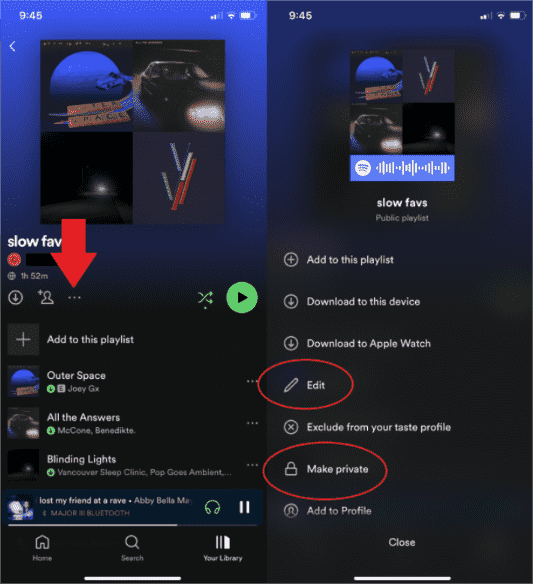
第 2 部分:在 Mac/Windows 上製作和編輯 Spotify 播放清單
如何在電腦上的 Spotify 上製作播放清單?也可以從桌面應用程式和網路播放器存取 Spotify。在電腦上建立播放清單與行動體驗非常相似。在這裡,我們將與您分享一些使用 Windows 和 Mac 建立和編輯播放清單的技巧。請詳細查看它們。
在電腦上建立 Spotify 播放列表
步驟二 在電腦上啟動 Spotify 桌面應用程式或使用網頁瀏覽器前往 Spotify 網路播放器。
步驟二 在左側欄中,按一下「您的圖書館」旁的加號按鈕。它將打開一個彈出窗口,然後選擇“建立新播放清單”。

步驟二 Spotify 會自動為其指定一個臨時名稱,例如「My Playlist#4」。
步驟二 點擊“讓我們為您的播放清單找到一些內容”下面的框,然後輸入歌曲或藝術家。找到所需內容後,按一下標題右側的「新增」按鈕。

提示: 看到 如何更改 Spotify 播放清單封面。如果您不新增自訂播放清單封面,Spotify 將根據您的播放清單中的專輯封面自動產生圖片。
就是這樣!如何使用桌面應用程式和網路播放器在 Spotify 上建立播放清單的步驟很簡單。現在您將在庫中看到新的播放清單。您也可以根據需要編輯播放清單。請按照以下步驟完成這項工作:
在電腦上編輯 Spotify 播放列表
步驟二 打開播放列表,然後點擊名稱。編輯播放清單的名稱和其他詳細資訊。點選“儲存”。

步驟二 您也可以透過點擊播放清單名稱下方的三點按鈕來自由編輯播放列表,例如,您可以與任何人分享您的創作。如果您只想自己欣賞播放列表,Spotify 還允許您將播放清單設定為私人模式。您可以將歌曲拖放到您想要的位置來重新排序。
第 3 部分:獎勵:無需付費即可下載 Spotify 播放列表
建立播放清單是按照您喜歡的方式組織您喜愛的歌曲的好方法。最重要的是,每個免費和高級聽眾都可以在 Spotify 上建立和編輯播放清單。但是,擁有高級帳戶仍然有優勢。例如,Spotify Premium 用戶在收聽任何播放清單時無需處理煩人的廣告。 Spotify Premium 還擁有離線模式,即使沒有網路連接,您也可以收聽下載的播放清單。如果您使用的是免費版本的 Spotify,如何在 Spotify 上製作播放清單並下載以供離線收聽?您必須使用專業的音樂下載工具,例如 音樂軟體 Spotify Music Converter.
無論您是免費用戶還是高級用戶,都可以使用 AMusicSoft Spotify Music Converter 下載您最喜歡的 Spotify 歌曲、播放清單和專輯。此外,由於 DRM,下載的播放清單只能在 Spotify 應用程式或其平台上播放。但AMusicSoft Spotify Music Converter 有能力的 從Spotify刪除DRM,這樣您就可以輕鬆地將所有 Spotify 下載傳輸到您喜歡的任何裝置。如果您擔心取消 Spotify Premium 後下載的 Spotify 播放清單會從庫中消失,您可以先將它們備份到 USB 隨身碟。
音樂軟體 Spotify Music Converter 它還配備了更多基本功能,例如能夠將音樂轉換為不同類型的媒體格式,如 MP3、WAV、FLAC、AIFF 和 ALAC。如果您擔心轉換後的歌曲的品質會受到影響,則 AMusicSoft 無法做到這一點 Spotify Music Converter。即使它能夠轉換的時間很快,它轉換後的歌曲的品質也將與原始歌曲一樣好。
讓我們按照下面的詳細說明,使用 AMusicSoft 免費下載您最喜歡的播放列表 Spotify Music Converter.
步驟二 點擊免費下載按鈕下載 AMusicSoft Spotify Music Converter 在您的 Mac/Windows 電腦上。
步驟二 然後,啟動它。在其主介面上,您將需要使用您的帳戶登入 Spotify 網路播放器。您可以從 Spotify 存取您建立的播放清單。將播放清單拖曳至右側的「+」圖示。然後,AMusicSoft會自動取得音樂資訊。

步驟二 選擇一個資料夾,用於儲存已轉換的所有歌曲檔案。您可以根據自己的喜好重新命名該資料夾。接下來,您現在可以開始選擇您喜歡的文件格式。這裡我們選擇MP3。

步驟二 向下導航到視窗底部,點擊“轉換”按鈕,然後等待應用程式執行魔法。

第 4 部分。常見問題
如何在 Spotify 上製作播放清單的步驟很簡單。但有時您可能仍會遇到 Spotify 播放清單的一些問題。以下是常見問題解答,應該對您有幫助。
Q1.如何與他人分享播放清單?
您可以透過複製播放清單的連結並將其發送給 Spotify 上的其他人來分享您的播放清單。您也可以在社交媒體上分享您的播放列表,例如 Facebook。請記住,您需要在共享之前公開您的播放列表,否則其他人無法訪問它。
Q2。您可以與朋友一起在 Spotify 上建立播放清單嗎?
是的。 Spotify 提供協作播放清單功能,可輕鬆邀請其他人加入播放清單並在其中添加曲目。可以為播放清單貢獻的人數沒有限制。更好的是,Spotify Free 和 Spotify Premium 會員均可使用協作播放清單。
相關話題: 看看我們的文章 在 Spotify 上製作協作播放清單 👈
Q3。如何阻止 Spotify 追蹤我的播放清單?
如果您不希望 Spotify 使用某些播放清單來學習您喜歡的內容,則可以將其排除。為此,請打開播放清單的選單並選擇從您的品味設定檔中排除。您仍然可以訪問播放列表,但 Spotify 不會將其用作您收聽習慣的一部分。如果您有適合孩子的睡眠音樂播放清單或超出您正常偏好的類似音樂,這會很方便。
第5部分。全部歸納
本文深入探討如何在 Spotify 上建立播放清單。讀完本文後,您會發現完成此任務很容易。如果您想在沒有 Premium 的情況下快速輕鬆地下載播放列表, 音樂軟體 Spotify Music Converter 是最可行、最省時間的方法。該軟體能夠將 Spotify 播放清單轉換為無 DRM 的格式,例如 MP3、AAC、WAV 等。然後您可以將它們匯入其他音樂播放器。此外,它還提供免費版本供新用戶體驗其所有功能。快來嘗試一下吧!
人們也讀
Robert Fabry 是一位熱心的部落客,也是一位熱衷於科技的愛好者,也許他可以透過分享一些技巧來感染你。他也對音樂充滿熱情,並為 AMusicSoft 撰寫過這些主題的文章。